Comment récupérer des données WhatsApp sur un appareil Android ?
WhatsApp est devenu une plateforme de communication incontournable dans le monde entier. Avec son large usage, la nécessité de bien gérer ses données s’impose également. Lors d’un changement de smartphone, il est fréquent de rencontrer des difficultés à transférer correctement les données liées à votre compte WhatsApp. Dans ce cas, il existe toujours une solution pour restaurer vos données WhatsApp (avec ou sans sauvegarde). Cela peut être réalisé grâce à Dr.Fone - Récupération de Données (Android).
- Large compatibilité des appareils : Dr.Fone prend en charge la récupération sur plus de 6000 appareils Android, garantissant aux utilisateurs de presque toutes les grandes marques et modèles de restaurer facilement les données WhatsApp.
- Récupération complète des données WhatsApp : Prend en charge 14+ types de données WhatsApp, y compris : discussions individuelles, discussions de groupe, messages de diffusion, contacts, historique des appels, photos, vidéos, messages vocaux, fichiers audio, documents, liens, stickers, statuts et messages favoris.
Récupérer les données de WhatsApp sur les appareils Android
Vous devez démarrer le processus en lançant Wondershare Dr.Fone sur votre ordinateur. Continuer à partir deToolbox > Récupération de données pour lancer l'outil en question.

Dans la fenêtre qui s'ouvre, sélectionnez Android comme type d'appareil spécifique à traiter dans le cadre de ce processus.

Continuez à sélectionner Récupérer les données de WhatsApp sur l'écran suivant pour récupérer le contenu actuel et supprimé de WhatsApp.

Lorsque l'écran invite à connecter l'appareil, il affiche la connexion réussie de l'Android. Il vous est conseillé de cliquer sur Suivant pour lancer le processus de récupération.
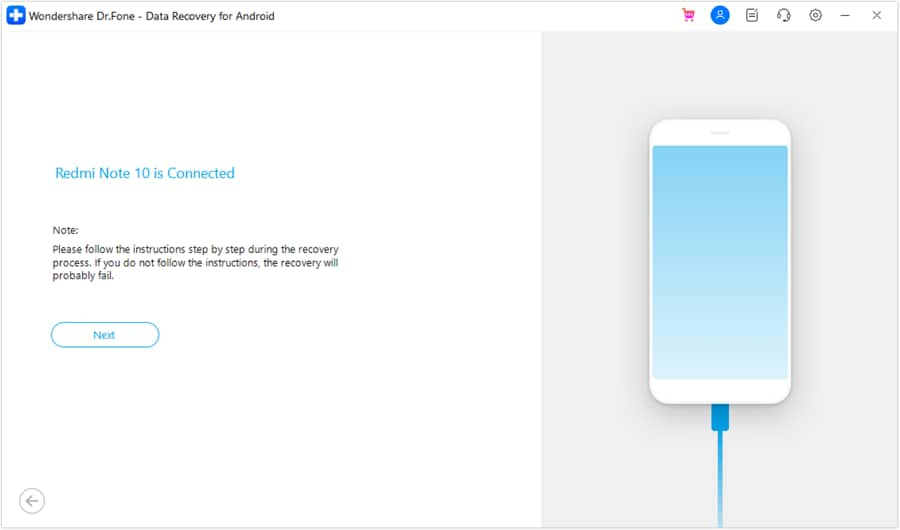
La progression de l'ensemble de la sauvegarde est affichée dans l'écran suivant. Vous pouvez cliquer sur Annuler pour interrompre le processus si nécessaire.

Avant de terminer le processus, vous devrez suivre les instructions à l'écran pour sauvegarder vos données WhatsApp. Ouvrez WhatsApp sur votre Android, sélectionnez l'icône à trois points et allez dans Paramètres. Parcourir Discussions > Sauvegarde de la discussion en ligne et désactivez la sauvegarde automatique sur Google Drive. Une fois cela fait, cliquez sur le bouton Sauvegarde pour sauvegarder vos données WhatsApp sur l'appareil.
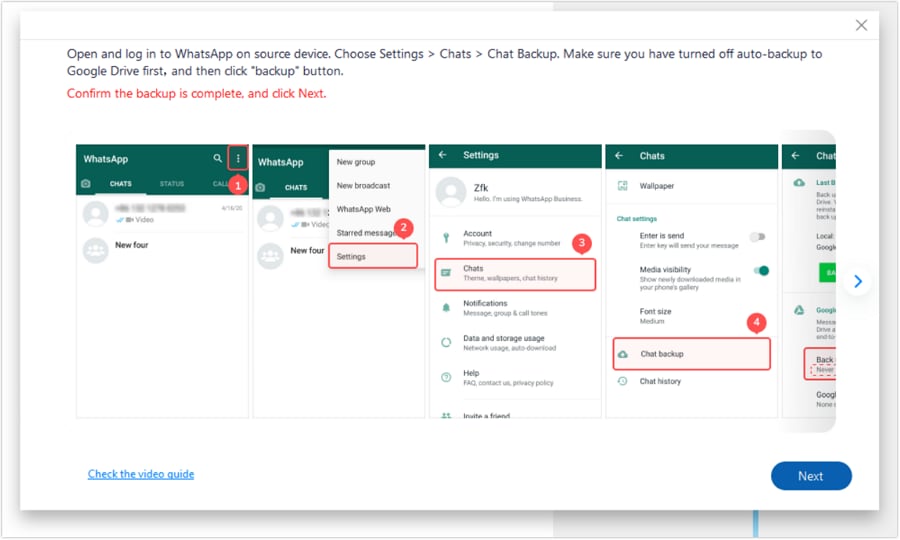
Une fois cette opération effectuée, WhatsApp sera automatiquement désinstallé de l'appareil Android et réinstallé. Une fois qu'il est lancé sur l'appareil, donnez toutes les autorisations nécessaires et cliquez sur Suivant sur l'écran de votre ordinateur.
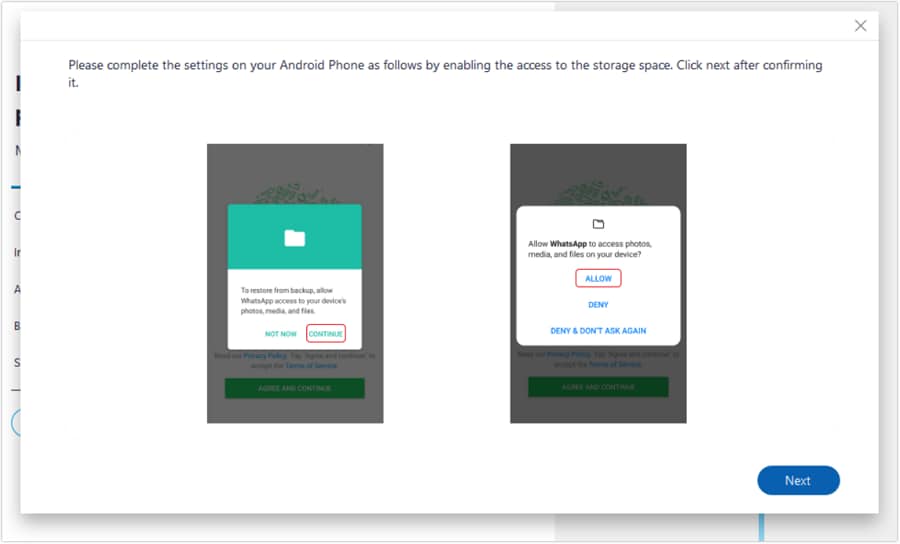
Vous serez invité à activer votre WhatsApp avec votre numéro de téléphone enregistré. Ajoutez le numéro, vérifiez le compte et continuez à rechercher automatiquement un fichier de sauvegarde à restaurer. Cliquez sur le bouton Restaurer lorsque le fichier de sauvegarde est trouvé, puis tapez sur Suivant sur votre Android. Une fois que WhatsApp a été configuré avec succès sur votre Android, cliquez sur Suivant sur l'écran de l'ordinateur.

L'ordinateur récupérera et analysera avec succès toutes les données WhatsApp de l'appareil Android. Il l'affichera par catégories dans la fenêtre de prévisualisation.

Sélectionnez les données que vous souhaitez récupérer et continuez à appuyer sur le bouton Récupérer. Une fenêtre pop-up apparaît à l'écran, définissez l'emplacement et cliquez sur Exporter.
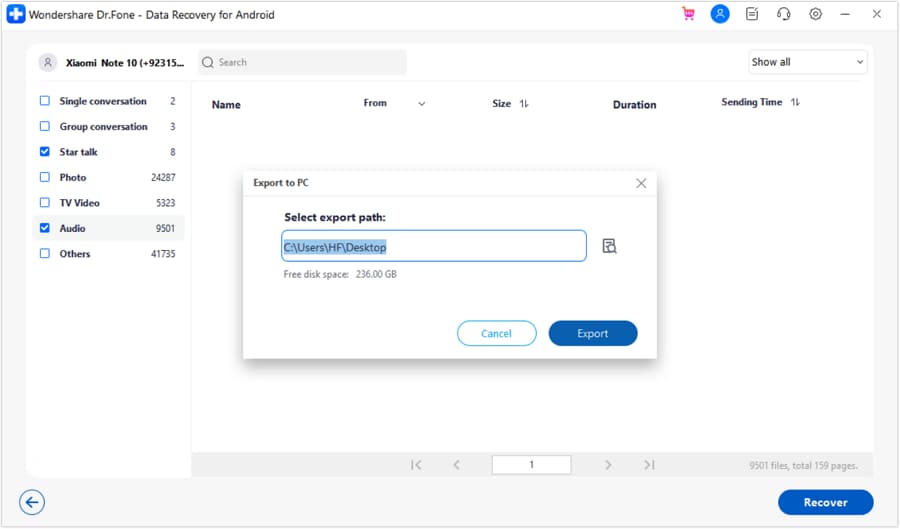
Besoin d'aide ?
Vous trouverez peut-être la réponse à votre question dans la FAQ ou dans les informations complémentaires ci-dessous :











 100% sécurisé | Sans Malware | Sans publicité
100% sécurisé | Sans Malware | Sans publicité